Grass Valley EDIUS Pro v.7.20 Manual del usuario
Página 383
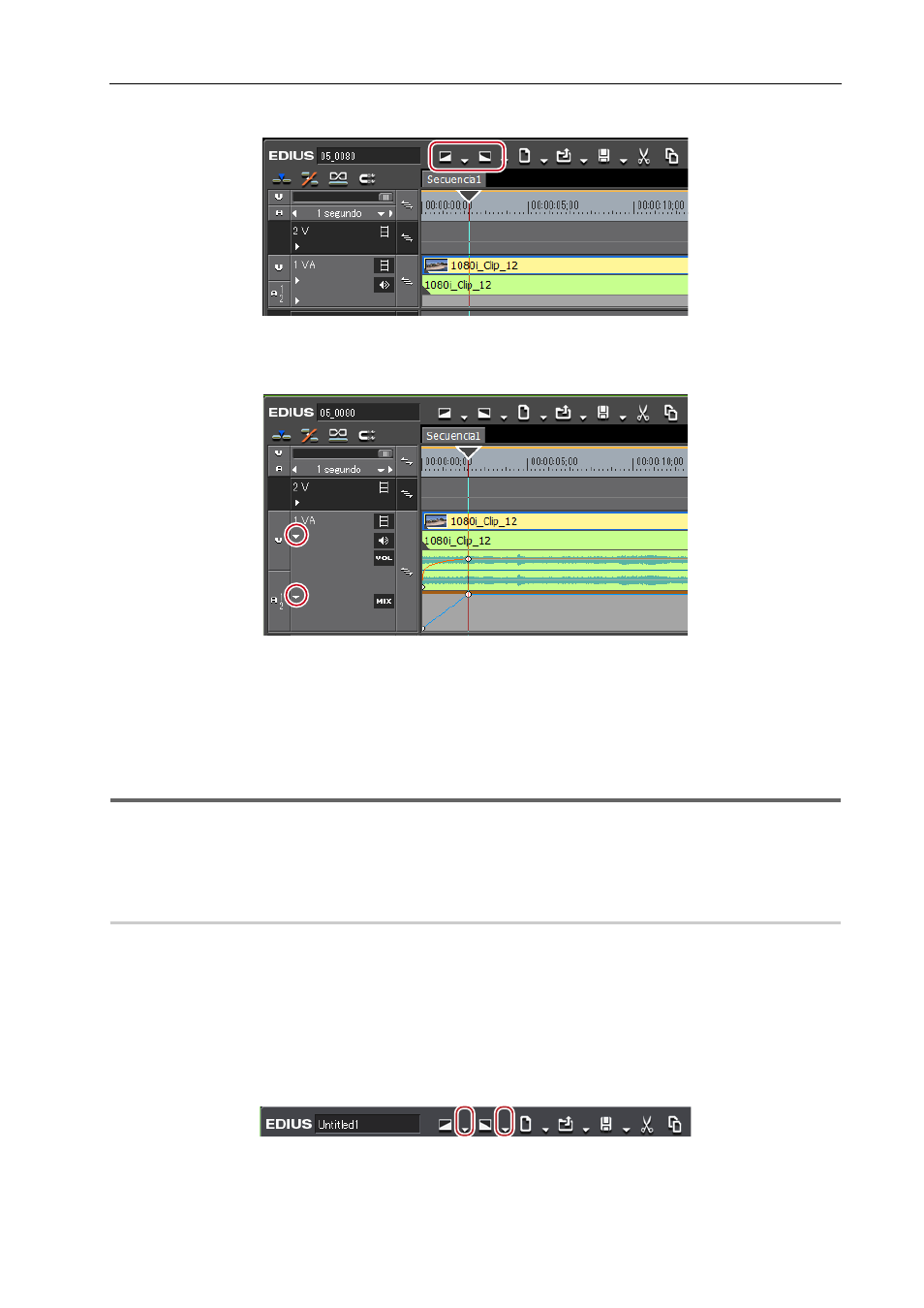
361
Ajuste de los efectos
EDIUS - Manual de referencia
3 Haga clic en [Aparición gradual] o [Desaparición gradual] en la línea de tiempo.
El área mezclador con [Aparición gradual] o [Desaparición gradual] aplicado es visualizado con una línea naranja.
Podrá comprobar los ajustes de las partes de audio y vídeo haciendo clic en [Audio] y [Mezclador] en el panel de pista.
Se añadirá un fotograma clave a la posición en la cual [Aparición gradual] o [Desaparición gradual] estén ajustados.
3
•
Para borrar el efecto [Aparición gradual] o [Desaparición gradual], borre tanto la parte de audio como las partes
de vídeo.
- Para borrar la parte de vídeo, seleccione y haga clic derecho en un clip, y haga clic en [Eliminar partes]
→
[Mezclador]
→ [Transparencia].
- Para borrar la parte de audio, seleccione y haga clic derecho en un clip, a continuación haga clic en [Eliminar
partes]
→ [Banda elástica de audio] → [Volumen].
1
Nota
• [Aparición gradual] o [Desaparición gradual] no se muestran en los ajustes predeterminados. Defina primeramente el
ajuste para visualizar el botón en la línea de tiempo.
Configuración de Aparición de fundido/Desaparición de fundido individualmente a
partes de vídeo o audio
0
Puede ajustar los efectos de aparición de fundido o desaparición de fundido a las partes de vídeo o audio de forma
individual.
1 Seleccione un clip para ajustar la aparición de fundido/desaparición de fundido.
Puede seleccionar múltiples clips en pistas distintas.
2 Mueva el cursor de línea de tiempo a la posición final del efecto de aparición de fundido (o a la posición
inicial del efecto de desaparición de fundido).
3 Haga clic en el botón de lista [Aparición gradual] o [Desaparición gradual] en la línea de tiempo.
4 Haga clic en [Sólo clip de vídeo] o en [Sólo clip de audio].